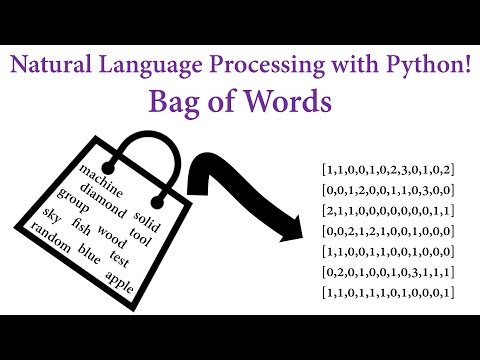Arduino-maskinvarebehandlingsplattformen har blitt allestedsnærværende i teknologihobbyisten, og ikke-teknikere blir kjent med den fordi den er så enkel å bruke. Imidlertid kan erfarne programmerere også dra nytte av denne fysisk databehandlingsplattformen med forhåndsdefinert kode, men kan bli frustrert av den altfor enkle GUI-en som følger med Arduino-programvare. Denne opplæringen viser deg hvordan du tar full kontroll over arduinoen din ved å vise deg hvordan du tar C ++ - koden arduino gir deg, og bruker (eller modifiserer) denne koden til å lage dine egne C ++ - programmer for arduino -plattformene ved hjelp av Eclipse C ++ IDE, AVR-GCC-kompilatoren og AVR-mannen for å laste ned programmene dine til maskinvare
Trinn

Trinn 1. Last ned all nødvendig programvare og filer
Dette inkluderer:
- Arduino -kildekoden, tilgjengelig fra [1]. Eventuelt kan du også laste ned programvarepakken for plattformen din (Windows/Linux/OSX) som inneholder alle de forhåndsdefinerte C ++-filene som får arduino til å kjøre, samt den enkle Java GUI rettet mot ikke-programmerere.
- AVR-GCC, som er kompilatoren for AVR-serien av mikrokontrollere (hjertet av en Arduino). For Windows -brukere, hent WinAVR [2]
- Java Runtime Environment 32- og 64-bit er begge tilgjengelige fra Oracle.
- Eclipse IDE for C/C ++ [3], der du skal gjøre kodingen og laste opp koden til Arduino. Last ned den samme versjonen (32-bit eller 64-bit) som din versjon av Java

Trinn 2. Konfigurer Eclipse IDE
Installer først WinAVR eller AVR-GCC. Pakk deretter Eclipse IDE ut i sin egen dedikerte mappe.
- Start Eclipse, og velg standard arbeidsområde
- Gå til Hjelp med å installere ny programvare
- Skriv inn "https://avr-eclipse.sourceforge.net/updatesite" (ingen anførselstegn) i feltet "Arbeid med", og klikk på Legg til
- Velg AVR Eclipse Plugin, velg Next, og installer
- Når den er installert, må du starte Eclipse på nytt

Trinn 3. Lag et C ++ - prosjekt i Eclipse, og bruk følgende innstillinger;
- Gjør prosjekttypen til en "AVR Cross Target Application"
- Sørg for at "Debug" er UN-CHECKED når du velger Build Configurations (og sørg for at "Release" IS CHECKED)
- Når du blir bedt om maskinvaredetaljer, må du velge riktig frekvens (vanligvis 16000000 Hz) og riktig mikrokontroller, i henhold til din arduino -type [4]

Trinn 4. Pakk ut den nyeste versjonen av arduino -programvaren fra deres nettsted
Kopier hele '\ hardware / arduino / cores / arduino' -mappen til prosjektmappen. Nå som Eclipse er installert og programtillegget er konfigurert, er dette fra nå av den eneste mappen som trengs for å starte nye Arduino -prosjekter fra bunnen av!

Trinn 5. Lag main.cpp hvor du skriver koden din for Arduino der du som vanlig vil erklære hovedelementene dvs
void -oppsett, void loop og int main. For eksempel (I main.cpp (den viktigste Arduino -koden)). Inkluder "WProgram.h" (med anførselstegn) også i denne overskriften; denne knytter den til all arduino-koden. MERK: Fra og med Arduino 1.0 inkluderer du "Arduino.h" i stedet for "WProgram.h". Inkluder også den riktige "pins_arduino.h" -filen fra arduino-1.0.1 / hardware / arduino / varianter. Arduino Uno bruker "standard" -varianten. Disse endringene ble gjort i 2011.11.30 -utgivelsen av Arduino 1.0, ifølge revisions.txt -filen som installeres med IDE.

Trinn 6. Valgfritt:
Løs eventuelle kompilatorfeil i arduino-programvare. Kompilatorfeil kommer til å være forskjellige for alle, avhengig av hva feilen din var, som de må finne ut på egen hånd eller i kommentarene, fordi det er saksavhengig. Fra og med arduino v0018 kan dette inneholde følgende endringer;
- main.cpp; slett "#include" øverst, og sørg for at "main.h" er inkludert i stedet
- Tone.cpp; endre de to siste inkluderer, &, for å ha anførselstegn i stedet for parenteser ("wiring.h" & "pins_arduino.h")
- Print.h; funksjonserklæringen "void function (int input) = 0;" må endres til "void-funksjon (int-innganger);", eller med andre ord slette "= 0", så det er ikke en ren-virtuell funksjon
Tips
- Det vil ta litt tid å bli kjent med koden. Det er noen feil som tar tid å spore.
- Sørg for at du ikke bygger under 'feilsøkings' konfigurasjonen! Det kan forårsake ekstra feil
- For å laste ned programmene dine til maskinvare må du konfigurere AVR -dude i prosjektinnstillingene for å bruke riktig seriell port, 57600baud og konfigurasjonsinnstillingen 'Arduino'.